Funcția Schetesli în Excel
Acesta este un instrument foarte convenabil și util pentru mine ca funcția COUNTIF () în Excel.
Esența formulei este următoarea:
- În cazul în care condiția pe care ați ales să funcționeze în mod satisfăcător în celulă, Excel considera celula ca 1.
Cum să utilizați funcția COUNTIF în Excel (Eng. COUNTIF). și exemple pot fi găsite mai jos.
De ce funcția COUNTIF în Excel
Personal, am folosi funcția COUNTIF în Excel (COUNTIF), atunci când am nevoie să vă asigurați că numărul sau textul din masa mea nu se repetă, de exemplu, găsit numai în primul rând al tabelului.
Exemplu de utilizare COUNTIF în EXCEL №1
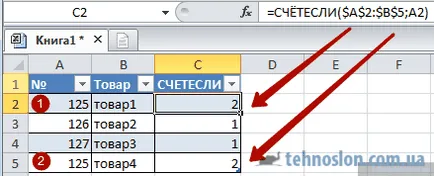
După cum vedeți, avem o masă cu un număr de număr repetitivă 125. Pentru a afla, am folosit funcția COUNTIF.
Care sunt argumentele (părți) sunt incluse în funcția COUNTIF în Excel
- interval = coloană cu valori
Aici vom alege coloana noastră. În termen de criteriile de căutare COUNTIF consideră că fiecare celulă a coloanei. Fiecare celulă va fi considerată o unitate (1). - = Criteriu de filtrare
Criteriul unui filtru, potrivit căruia controalele funcția dacă este necesar să se ia în considerare dacă este sau nu celula.
Exemplu de utilizare COUNTIF în Excel №2
Criteriul tau = „măr“.
In fiecare cutie coloana (interval) de tip cuvântul Apple. Functia considera toate celulele din această coloană.
4 celule cu un mar. Funcția Rezultat = 4.
= COUNTIF ($ A $ 2: $ A $ 5, "mar")
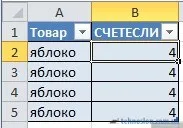
Notă. Dacă doriți să alegeți criterii, cum ar fi cuvântul (Apple), trebuie să-l pună în ghilimele „măr“.
Cum să utilizați funcția COUNTIF în Excel
Pentru a vedea instrucțiuni pas cu pas cu privire la modul de utilizare a funcției COUNTIF. este necesar să se ia exemplul de necesitatea de a rezolva problema. Plasarea unui anumit obiectiv, vom fi capabili să înțelegem ce formulă vom lua și de ce.
Exemplu de utilizare COUNTIF în Excel №3: Tabelul „Produse“
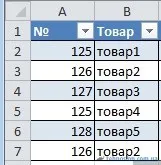
Obiectiv: Pentru a găsi intrările non-unice în tabel
Rezultatul preconizat: noul număr coloana adăugată 3 pentru toate intrările non-unice va fi un număr> 1.
Soluția problemei noastre
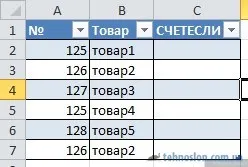
- Suntem adăugarea la masa noastră o nouă coloană la sfârșitul
(În cazul în care masa ta o mulțime de coloane, puteți adăuga o nouă coloană după coloană cu numere pe care le verifica)
- Acum staom în celula C2 (în prima celulă a noua coloană) și se adaugă funcția noastră.
Print:
= COUNTIF ( - Butonul din stânga al mouse-ului selectează intervalul, de exemplu, Prima coloană, obținem:
= COUNTIF (A2: A7 - Am pus un punct și virgulă (pe tastatura)
= COUNTIF (A2: A7; - Selectați butonul din stânga al mouse-ului pe prima celulă a primei coloane «număr»
= COUNTIF (A2: A7; A2 - Paranteza de închidere)
= COUNTIF (A2: A7; A2)
Notă: Dacă ați scris totul corect, închideți suportul opțional, apăsați ENTER, și Excel se va pune suport.
Cum de a stabili o serie de (importante)
Prin urmare, dacă întinde formula în jos, veți obține date de rău.
Notă: Este important să ne amintim, dacă găsiți un bug, este o eroare în formulă, Excel nu face greșeli în numărare.
Pentru a vă asigura că funcția este corectă, trebuie să se stabilească gama, de exemplu, Pentru a se referă la o serie de absolut. Există 2 moduri.
Metoda № gama remediați manual 1
Pentru a face acest lucru, puteți pune manual în fiecare celulă a gama de $ dolar înainte de literele și numerele din intervalul - $ 2 A $.
Metoda 2 № interval fix folosind F4
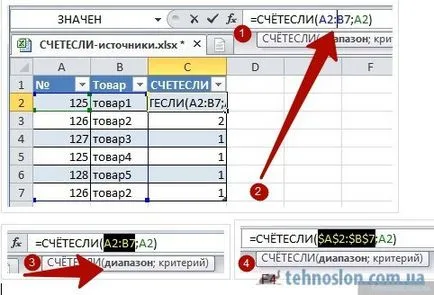
Pasul 1: A deveni o celulă cu formula
Pasul 2: Plasăm cursorul de pe panoul superior, după paranteze
Pasul 3: Faceți clic pe intervalul intermitent
Pasul 3: Apăsați F4 de pe tastatură
Totul. Acum trageți din nou cu formula, că a fost actualizat în toate celulele. Este acum gata.
Cele de mai sus exemple în Excel:
Descărcați exemple de funcții COUNTIF